* Данная конфигурация меню скругления обусловлена настройкой в Config.pro: ALLOW_OLD_STYLE_ROUND YES (см. Приложение).
Не следует сразу осваивать все типы скруглений. Подробно остановимся на самом распространенном из них — скруглений кромки (Edge).
Выберите набор команд, как показано на рис. 6.10, и команду Done. На экране появится следующее меню (рис. 6.11), предлагающее три варианта выбора кромок. Single — выбор единичной кромки. Используя эту команду, вы можете указать одну или несколько кромок модели для скругления. Chain — звено. Данной командой пользуются, когда необходимо скруглить цепь из кромок, тангенциально связанных между собой. Loop — петля. Команда позволяет скруглить кромки, образующие замкнутый контур. Рассмотрим на примерах действия этих команд. Для этого создайте простейший объект (рис. 6.12). Начните выполнять процедуру создания радиуса до меню (см. рис. 6.11), выберите команду Single и укажите кромку 1 (см. рис. 6.12), не забудьте подтвердить свой выбор кромки командой Done Sel или средней кнопкой мыши.
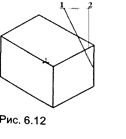
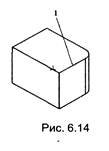
На экране появится меню, позволяющее выбрать радиус скругления кромок. Воспользовавшись командой Pnt On Surf, вы можете указать любую точку на верхней грани модели (например, точку 2), с которой и начнется скругление кромки. Применив команду Enter из появившегося меню, введите величину радиуса через окно сообщений. Команда Thru Pnt/Vtx требует указания конкретной точки, существующей на модели, используют ее в особых случаях. После введения радиуса получим объект, у которого скруглена кромка (рис. 6.14).
Рассмотрим
теперь случай применения команд Chain и Loop. Для этого возьмем за основу модель, приведенную на
рис. 6.14. Повторим команды создания скругления кромки и выберем команду Chain. После этого следует задать кромку 1 и ввести радиус.
Система скруглит не только указанную кромку, но и кромки, связанные с ней
условием тангенциальности (рис. 6.15). Если вы проделаете то же самое, но с
командой Loop, вы получите следующую геометрию,
представленную на рис. 6.16.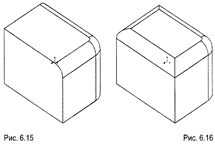
Команды скругления других типов в данной книге не рассматриваются.
Примечание: Если вы закажете переменный радиус скругления кромки Variable, система запросит радиус в начале кромки и в ее конце.
Фаска (Chamber)
При выборе этой команды система предлагает два варианта создания фаски: Edge — фаска по кромке, Corner — фаска угла. При выборе кромки (Edge) система указывает следующие виды выполнения фаски: 45xd, dxd, dlxd2, ANGxD. Выберите один из них, например 45xd. Введите величину фаски. Затем вам потребуется выбрать кромку для выполнения фаски и подтвердить законченность своего выбора (например, нажатием Done Sel). Далее используйте Done Refs и OK (можно также просто нажимать среднюю клавишу мыши, пока система не выполнит фаску).
В соответствии с тем, какой тип фаски выбран, система будет запрашивать необходимые параметры. Следите внимательно за указаниями в окне сообщений, и вы без труда освоите все типы создания фаски.
Создание угловой фаски при проектировании встречается довольно редко. Для ее осуществления выберите Corner, затем укажите вершину угла твердотельного объекта (вершину пересечения трех граней). После этого на каждой кромке, выходящей из вершины, укажите в любом месте точку. По этим трем точкам система выполнит срез угла.
Создание оболочки (Shell)
Операция создания оболочки построена следующим образом. Из твердотельного объекта система берет поверхности и придает им толщину, указанную пользователем. Для запуска команды на выполнение оболочки необходимо выбрать Shell из блока меню, показанного на рис. 6.1.
Для осуществления дальнейших шагов в процедуре создания оболочки вам потребуется:
выбрать поверхность, которая будет удалена. Выберите 1 (рис. 6.17);
выбрать любую поверхность, где толщина будет отличаться от остальной части оболочки, и ввести ее величину (в примере не рассматривается). Подтвердить законченность выбора с помощью команды Done Sel и использовать команду на выполнение Done Refs (или два раза щелкнуть средней кнопкой мыши);
Уважаемый посетитель!
Чтобы распечатать файл, скачайте его (в формате Word).
Ссылка на скачивание - внизу страницы.